Pandas: 셀에 조건부 서식을 적용하는 방법
df.style.applymap() 함수를 사용하여 Pandas DataFrame의 셀에 조건부 서식을 적용할 수 있습니다.
다음 예에서는 이 기능을 실제로 사용하는 방법을 보여줍니다.
예: Pandas의 셀에 조건부 서식 적용
다양한 농구 선수에 대한 정보가 포함된 다음과 같은 pandas DataFrame이 있다고 가정합니다.
import pandas as pd #createDataFrame df = pd. DataFrame ({' points ': [18, 22, 19, 14, 14, 11, 20, 28], ' assists ': [4, 5, 5, 4, 9, 12, 11, 8], ' rebounds ': [3, 9, 12, 4, 4, 9, 8, 2]}) #view DataFrame print (df) points assists rebounds 0 18 4 3 1 22 5 9 2 19 5 12 3 14 4 4 4 14 9 4 5 11 12 9 6 20 11 8 7 28 8 2
다음 코드를 사용하여 값이 10보다 작은 DataFrame의 각 셀에 연한 녹색 배경을 적용할 수 있습니다.
#define function for conditional formatting
def cond_formatting (x):
if x < 10 :
return ' background-color: lightgreen '
else :
return None
#display DataFrame with conditional formatting applied
df. style . applymap (cond_formatting)
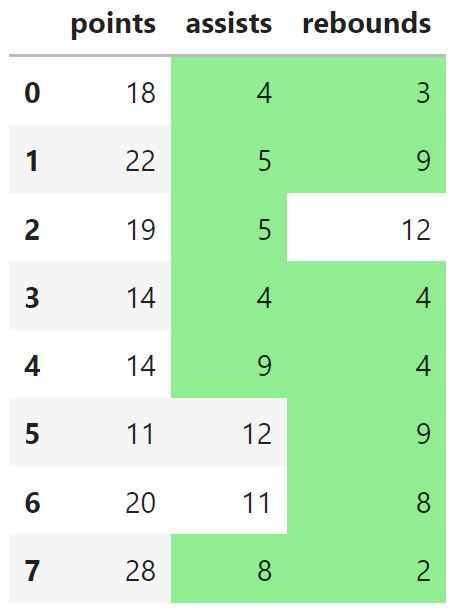
값이 10보다 작은 DataFrame의 모든 셀은 이제 연한 녹색 배경을 갖습니다.
참고 : Jupyter 노트북에서 조건부 서식이 작동하지 않는 경우 먼저 %pip install Jinja2 명령을 실행하세요.
또한 색상 및 글꼴 두께 인수를 사용하여 보다 복잡한 조건부 서식을 적용할 수도 있습니다.
다음 예에서는 이를 수행하는 방법을 보여줍니다.
#define function for conditional formatting
def cond_formatting (x):
if x < 10 :
return ' background-color: lightgreen; color:red; font-weight:bold '
elif x < 15 :
return ' background-color:yellow '
else :
return None
#display DataFrame with conditional formatting applied
df. style . applymap (cond_formatting)
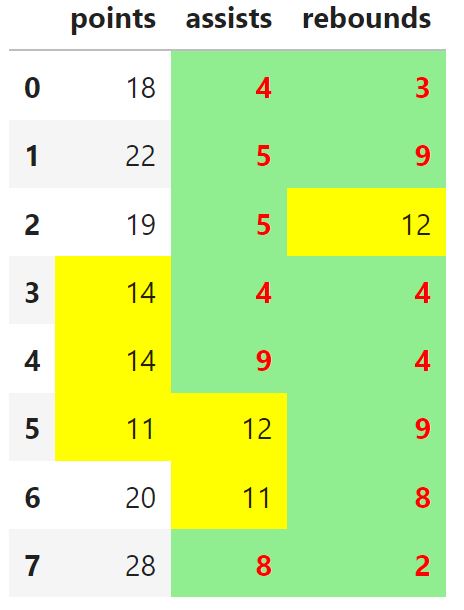
이 예에서 조건부 서식 기능이 작동하는 방식은 다음과 같습니다.
- 10 보다 작은 값의 경우 밝은 녹색 배경에 굵은 빨간색 글꼴을 사용합니다.
- 값이 10 이상 15 미만인 경우 노란색 배경을 사용하세요.
- 15 보다 큰 값의 경우 조건부 서식을 사용하지 마세요.
원하는 만큼 DataFrame의 셀에 조건부 서식 규칙을 적용하려는 만큼 if , elif 및 else 함수를 자유롭게 사용하세요.
추가 리소스
다음 튜토리얼에서는 Pandas에서 다른 일반적인 작업을 수행하는 방법을 설명합니다.
Pandas DataFrame에 테이블 제목을 추가하는 방법
Pandas DataFrame의 모든 행을 표시하는 방법
Pandas DataFrame의 모든 열을 표시하는 방법